
o "Gerenciar Ambiente", donde tenemos en dos lugares destacados abajo.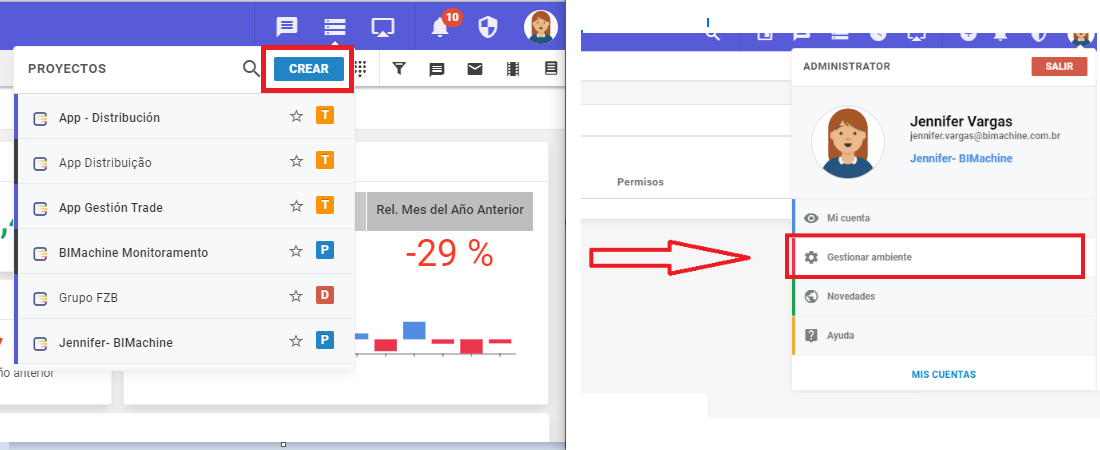

, destacado en la imagen de abajo.
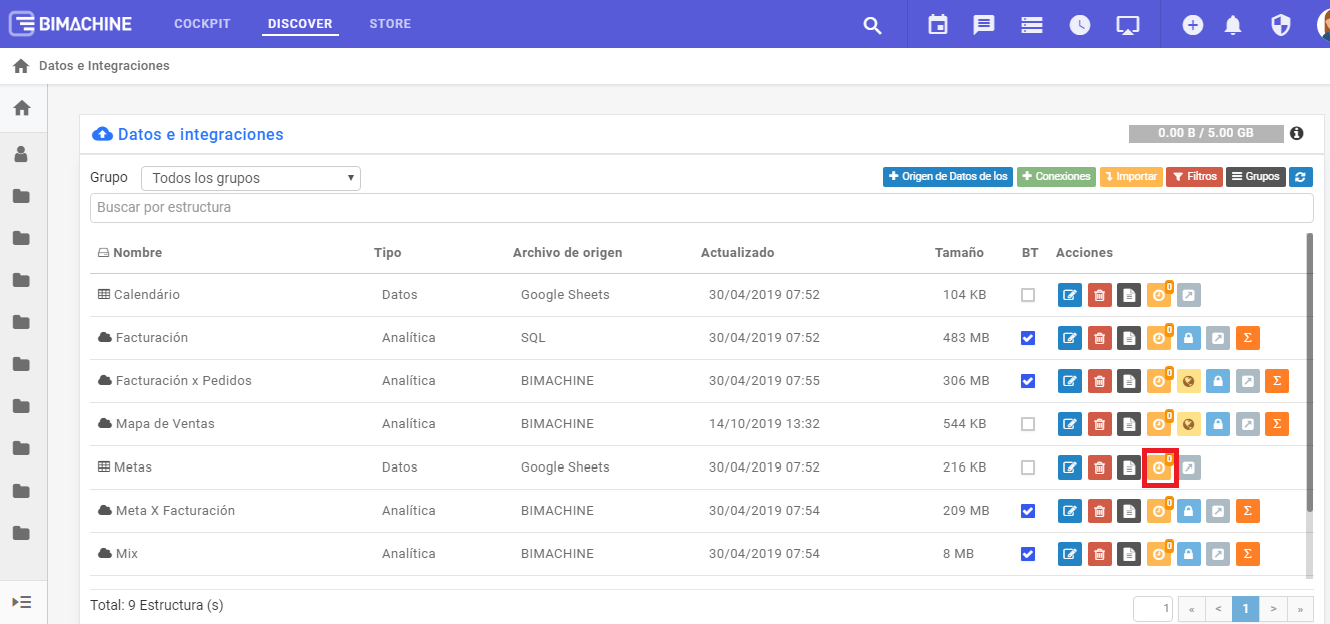

Su objetivo es activar o descativar el agendamiento, si no quiere excluir el agendamiento, y desea optar por desactivarlo y no perder el historico del agendamiento.


Editar: Usted puede editar el agendamiento.
Excluir: Excluir el agendamiento.
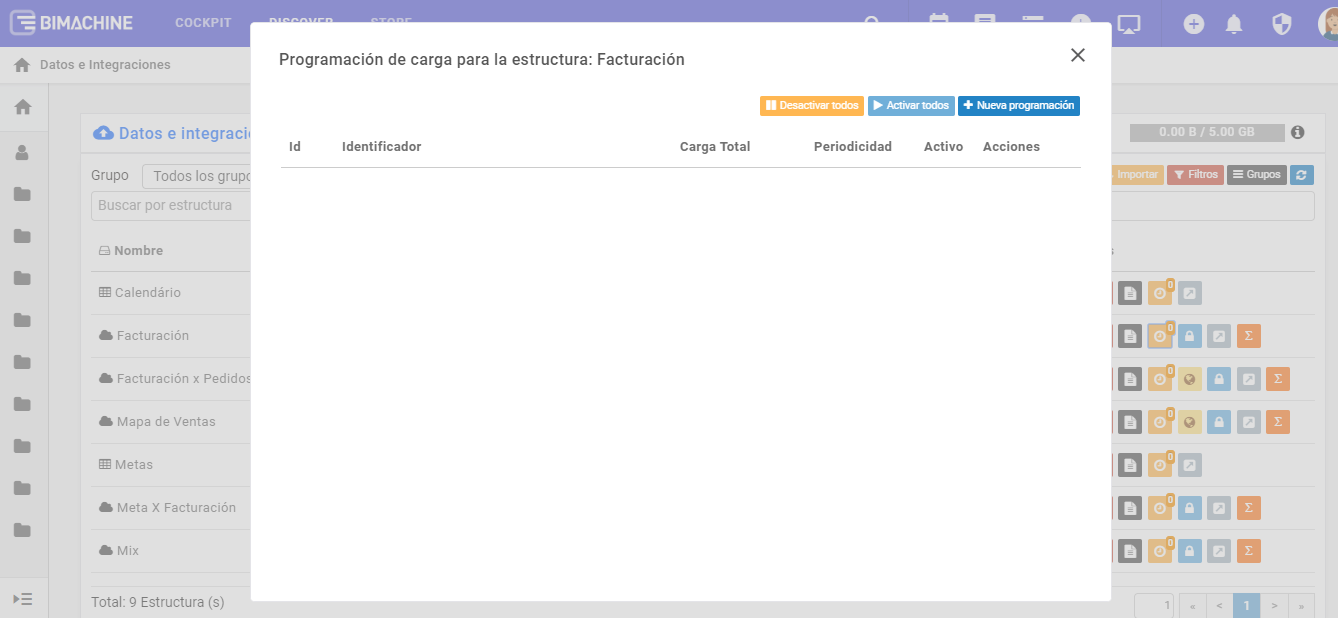
- Periódica.
- Inmediato.
- API.

- Intervalo: Usted configura los días de la semana, un horario de inicio y de fin, y un intervalo (30 en 30 minutos, ejemplo); [en este horario la carga será ejecutada de 30 en 30 minutos].
- Diario: (Mostrado en el ejemplo) Usted configura los días de la semana y la hora que será ejecutada.
- Semanal: Usted escoge cual día de la semana (lunes, por ejemplo) y la hora que será ejecutada.
- Mensual: Usted escoge el día del mes (todo día 10, por ejemplo) y la hora que será ejecutada.

Este tipo de carga será ingresado en la fila de cargas, siendo la próxima ejecutada después de la que está en andamiento (si hay una carga en andamiento), caso será disparado de inmediato. Las cargas inmediatas tienen un histórico de log propio, en el si usted decide cancelar, haga clic en el botón

(Este botón solo estará habilitado si la carga todavía no fue accionada).



- Carga Total: Limpia los datos existentes, colocando nuevamente de acuerdo con el CSV (Remoto) cargando.
- Carga Incremental: Ingrese nuevos datos manteniendo los datos existentes (Observación: para usar esta opción es recomendado definir una clave primaria cuando se está creando/editando la estructura).
- Carga Georreferencia: Actualiza las direcciones de los campos de Georreferencia.
En la última etapa usted tiene el resumen de lo que será hecho, y tiene opciones de como desea recibir alertas (todos los administradores del proyecto recibirán esta alerta):
- E-mail.
- SMS.
- Portal (sistema de notificaciones).
- Nunca Recibi.
- Nº Lineas menor que… (informe).
- Siempre Recibi.
- Solamente en Error.
- Solamente en éxito.
Nota: Como padrón, todas vienen como "Nunca Receber".
Ahora que tenemos un agendamiento guardado, tenemos el número 1 arriba del botón del agendamiento. Así usted sabra cuantos agendamientos ese cubo posee.
Al pasar el mouse por encima del icono del agendamiento, usted tiene un resumen de los agendamientos.

